display OPEL ZAFIRA C 2016.5 Instruktionsbog til Infotainment (in Danish)
[x] Cancel search | Manufacturer: OPEL, Model Year: 2016.5, Model line: ZAFIRA C, Model: OPEL ZAFIRA C 2016.5Pages: 171, PDF Size: 2.89 MB
Page 100 of 171
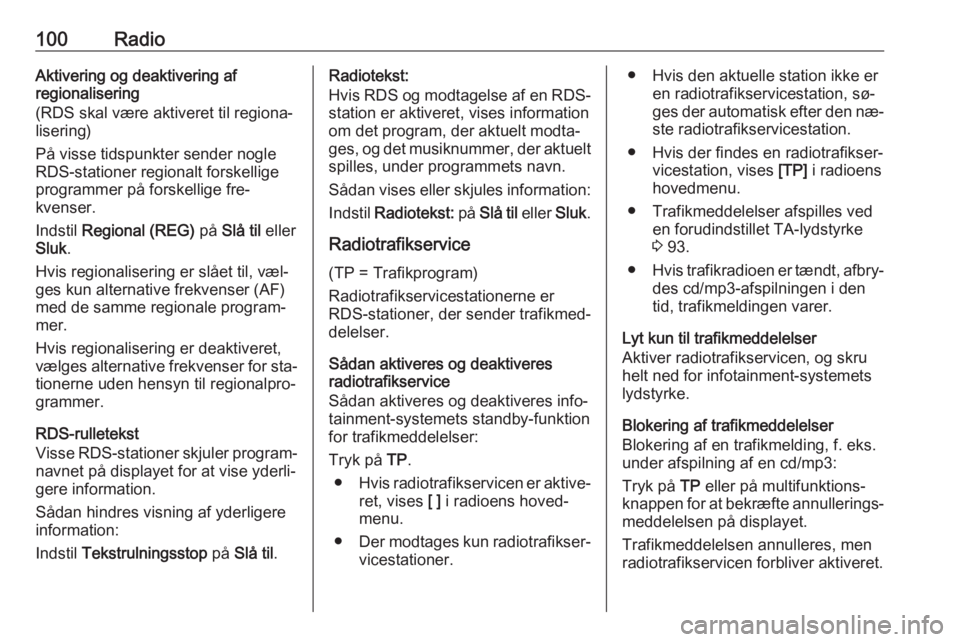
100RadioAktivering og deaktivering af
regionalisering
(RDS skal være aktiveret til regiona‐ lisering)
På visse tidspunkter sender nogle
RDS-stationer regionalt forskellige
programmer på forskellige fre‐
kvenser.
Indstil Regional (REG) på Slå til eller
Sluk .
Hvis regionalisering er slået til, væl‐ ges kun alternative frekvenser (AF)
med de samme regionale program‐
mer.
Hvis regionalisering er deaktiveret,
vælges alternative frekvenser for sta‐
tionerne uden hensyn til regionalpro‐
grammer.
RDS-rulletekst
Visse RDS-stationer skjuler program‐ navnet på displayet for at vise yderli‐
gere information.
Sådan hindres visning af yderligere
information:
Indstil Tekstrulningsstop på Slå til .Radiotekst:
Hvis RDS og modtagelse af en RDS-
station er aktiveret, vises information
om det program, der aktuelt modta‐ ges, og det musiknummer, der aktuelt
spilles, under programmets navn.
Sådan vises eller skjules information: Indstil Radiotekst: på Slå til eller Sluk.
Radiotrafikservice
(TP = Trafikprogram)
Radiotrafikservicestationerne er
RDS-stationer, der sender trafikmed‐
delelser.
Sådan aktiveres og deaktiveres
radiotrafikservice
Sådan aktiveres og deaktiveres info‐
tainment-systemets standby-funktion
for trafikmeddelelser:
Tryk på TP.
● Hvis radiotrafikservicen er aktive‐
ret, vises [ ] i radioens hoved‐
menu.
● Der modtages kun radiotrafikser‐
vicestationer.● Hvis den aktuelle station ikke er en radiotrafikservicestation, sø‐
ges der automatisk efter den næ‐ ste radiotrafikservicestation.
● Hvis der findes en radiotrafikser‐ vicestation, vises [TP] i radioens
hovedmenu.
● Trafikmeddelelser afspilles ved en forudindstillet TA-lydstyrke
3 93.
● Hvis trafikradioen er tændt, afbry‐
des cd/mp3-afspilningen i den
tid, trafikmeldingen varer.
Lyt kun til trafikmeddelelser
Aktiver radiotrafikservicen, og skru
helt ned for infotainment-systemets
lydstyrke.
Blokering af trafikmeddelelser
Blokering af en trafikmelding, f. eks.
under afspilning af en cd/mp3:
Tryk på TP eller på multifunktions‐
knappen for at bekræfte annullerings‐
meddelelsen på displayet.
Trafikmeddelelsen annulleres, men
radiotrafikservicen forbliver aktiveret.
Page 104 of 171
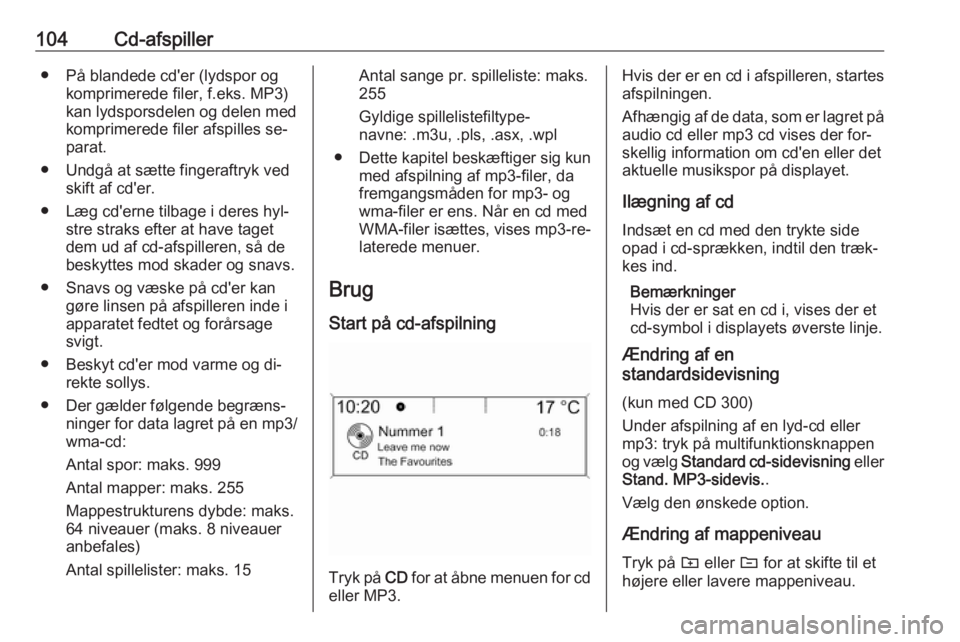
104Cd-afspiller● På blandede cd'er (lydspor ogkomprimerede filer, f.eks. MP3)
kan lydsporsdelen og delen med
komprimerede filer afspilles se‐
parat.
● Undgå at sætte fingeraftryk ved skift af cd'er.
● Læg cd'erne tilbage i deres hyl‐ stre straks efter at have taget
dem ud af cd-afspilleren, så de
beskyttes mod skader og snavs.
● Snavs og væske på cd'er kan gøre linsen på afspilleren inde i
apparatet fedtet og forårsage
svigt.
● Beskyt cd'er mod varme og di‐ rekte sollys.
● Der gælder følgende begræns‐ ninger for data lagret på en mp3/
wma-cd:
Antal spor: maks. 999
Antal mapper: maks. 255
Mappestrukturens dybde: maks.
64 niveauer (maks. 8 niveauer
anbefales)
Antal spillelister: maks. 15Antal sange pr. spilleliste: maks.
255
Gyldige spillelistefiltype‐
navne: .m3u, .pls, .asx, .wpl
● Dette kapitel beskæftiger sig kun
med afspilning af mp3-filer, da
fremgangsmåden for mp3- og wma-filer er ens. Når en cd med
WMA-filer isættes, vises mp3-re‐ laterede menuer.
Brug Start på cd-afspilning
Tryk på CD for at åbne menuen for cd
eller MP3.
Hvis der er en cd i afspilleren, startes
afspilningen.
Afhængig af de data, som er lagret på
audio cd eller mp3 cd vises der for‐
skellig information om cd'en eller det
aktuelle musikspor på displayet.
Ilægning af cd
Indsæt en cd med den trykte side
opad i cd-sprækken, indtil den træk‐
kes ind.
Bemærkninger
Hvis der er sat en cd i, vises der et
cd-symbol i displayets øverste linje.
Ændring af en
standardsidevisning
(kun med CD 300)
Under afspilning af en lyd-cd eller
mp3: tryk på multifunktionsknappen
og vælg Standard cd-sidevisning eller
Stand. MP3-sidevis. .
Vælg den ønskede option.
Ændring af mappeniveau Tryk på g eller e for at skifte til et
højere eller lavere mappeniveau.
Page 109 of 171
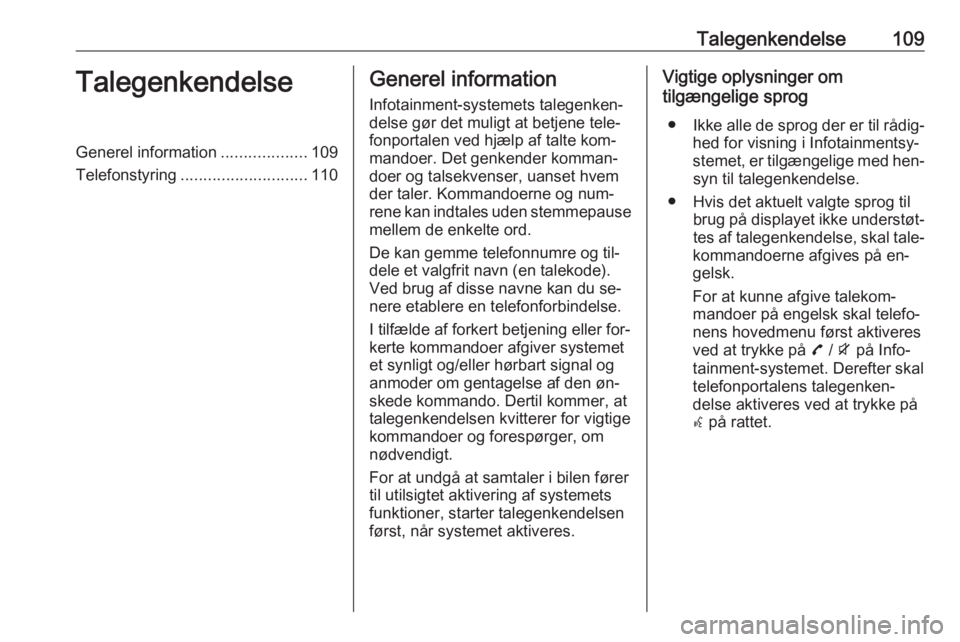
Talegenkendelse109TalegenkendelseGenerel information...................109
Telefonstyring ............................ 110Generel information
Infotainment-systemets talegenken‐
delse gør det muligt at betjene tele‐
fonportalen ved hjælp af talte kom‐
mandoer. Det genkender komman‐
doer og talsekvenser, uanset hvem
der taler. Kommandoerne og num‐
rene kan indtales uden stemmepause
mellem de enkelte ord.
De kan gemme telefonnumre og til‐
dele et valgfrit navn (en talekode).
Ved brug af disse navne kan du se‐
nere etablere en telefonforbindelse.
I tilfælde af forkert betjening eller for‐
kerte kommandoer afgiver systemet
et synligt og/eller hørbart signal og
anmoder om gentagelse af den øn‐
skede kommando. Dertil kommer, at
talegenkendelsen kvitterer for vigtige
kommandoer og forespørger, om
nødvendigt.
For at undgå at samtaler i bilen fører til utilsigtet aktivering af systemets
funktioner, starter talegenkendelsen
først, når systemet aktiveres.Vigtige oplysninger om
tilgængelige sprog
● Ikke alle de sprog der er til rådig‐
hed for visning i Infotainmentsy‐
stemet, er tilgængelige med hen‐ syn til talegenkendelse.
● Hvis det aktuelt valgte sprog til brug på displayet ikke understøt‐
tes af talegenkendelse, skal tale‐
kommandoerne afgives på en‐
gelsk.
For at kunne afgive talekom‐
mandoer på engelsk skal telefo‐
nens hovedmenu først aktiveres
ved at trykke på 7 / i på Info‐
tainment-systemet. Derefter skal
telefonportalens talegenken‐
delse aktiveres ved at trykke på
w på rattet.
Page 117 of 171
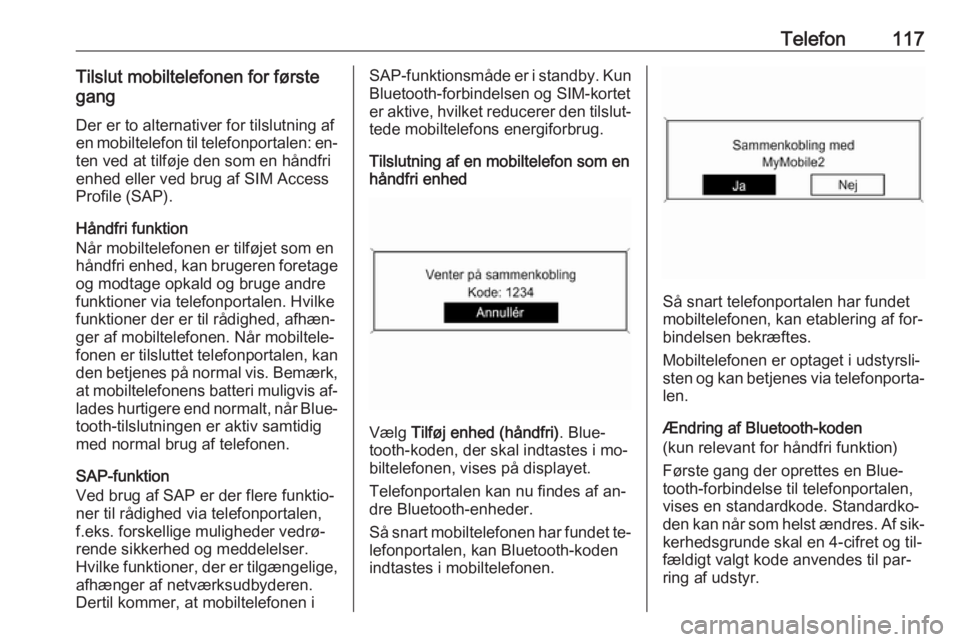
Telefon117Tilslut mobiltelefonen for første
gang
Der er to alternativer for tilslutning af
en mobiltelefon til telefonportalen: en‐ ten ved at tilføje den som en håndfri
enhed eller ved brug af SIM Access
Profile (SAP).
Håndfri funktion
Når mobiltelefonen er tilføjet som en
håndfri enhed, kan brugeren foretage
og modtage opkald og bruge andre
funktioner via telefonportalen. Hvilke
funktioner der er til rådighed, afhæn‐
ger af mobiltelefonen. Når mobiltele‐
fonen er tilsluttet telefonportalen, kan
den betjenes på normal vis. Bemærk, at mobiltelefonens batteri muligvis af‐lades hurtigere end normalt, når Blue‐
tooth-tilslutningen er aktiv samtidig
med normal brug af telefonen.
SAP-funktion
Ved brug af SAP er der flere funktio‐
ner til rådighed via telefonportalen,
f.eks. forskellige muligheder vedrø‐
rende sikkerhed og meddelelser.
Hvilke funktioner, der er tilgængelige,
afhænger af netværksudbyderen.
Dertil kommer, at mobiltelefonen iSAP-funktionsmåde er i standby. Kun Bluetooth-forbindelsen og SIM-kortet
er aktive, hvilket reducerer den tilslut‐
tede mobiltelefons energiforbrug.
Tilslutning af en mobiltelefon som en
håndfri enhed
Vælg Tilføj enhed (håndfri) . Blue‐
tooth-koden, der skal indtastes i mo‐
biltelefonen, vises på displayet.
Telefonportalen kan nu findes af an‐
dre Bluetooth-enheder.
Så snart mobiltelefonen har fundet te‐ lefonportalen, kan Bluetooth-koden
indtastes i mobiltelefonen.
Så snart telefonportalen har fundet
mobiltelefonen, kan etablering af for‐
bindelsen bekræftes.
Mobiltelefonen er optaget i udstyrsli‐
sten og kan betjenes via telefonporta‐
len.
Ændring af Bluetooth-koden
(kun relevant for håndfri funktion)
Første gang der oprettes en Blue‐
tooth-forbindelse til telefonportalen,
vises en standardkode. Standardko‐
den kan når som helst ændres. Af sik‐ kerhedsgrunde skal en 4-cifret og til‐
fældigt valgt kode anvendes til par‐
ring af udstyr.
Page 118 of 171
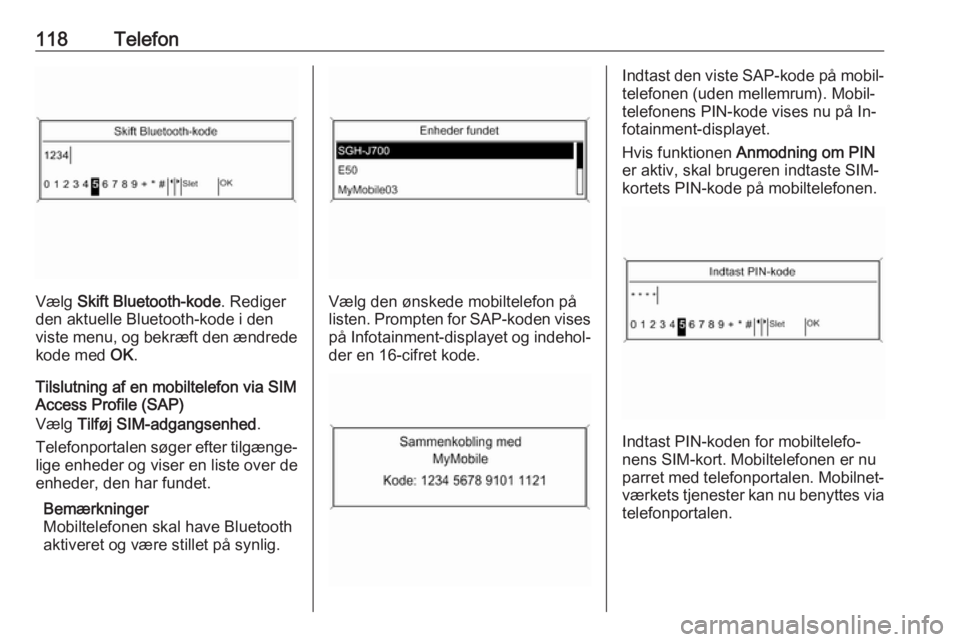
118Telefon
Vælg Skift Bluetooth-kode . Rediger
den aktuelle Bluetooth-kode i den
viste menu, og bekræft den ændrede kode med OK.
Tilslutning af en mobiltelefon via SIM
Access Profile (SAP)
Vælg Tilføj SIM-adgangsenhed .
Telefonportalen søger efter tilgænge‐
lige enheder og viser en liste over de
enheder, den har fundet.
Bemærkninger
Mobiltelefonen skal have Bluetooth
aktiveret og være stillet på synlig.Vælg den ønskede mobiltelefon på
listen. Prompten for SAP-koden vises
på Infotainment-displayet og indehol‐ der en 16-cifret kode.
Indtast den viste SAP-kode på mobil‐
telefonen (uden mellemrum). Mobil‐
telefonens PIN-kode vises nu på In‐
fotainment-displayet.
Hvis funktionen Anmodning om PIN
er aktiv, skal brugeren indtaste SIM-
kortets PIN-kode på mobiltelefonen.
Indtast PIN-koden for mobiltelefo‐
nens SIM-kort. Mobiltelefonen er nu
parret med telefonportalen. Mobilnet‐
værkets tjenester kan nu benyttes via
telefonportalen.
Page 122 of 171
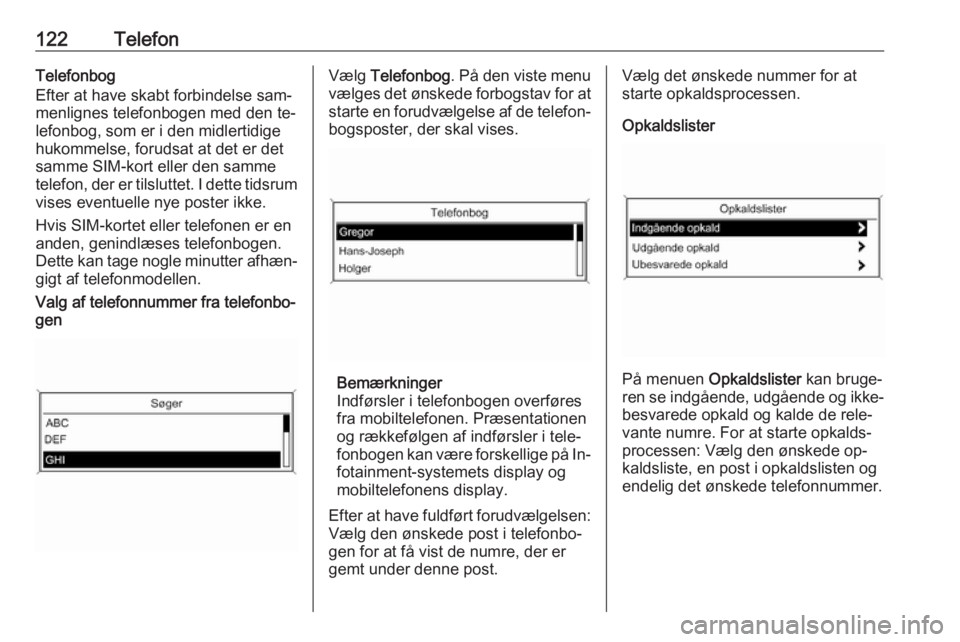
122TelefonTelefonbog
Efter at have skabt forbindelse sam‐
menlignes telefonbogen med den te‐
lefonbog, som er i den midlertidige
hukommelse, forudsat at det er det
samme SIM-kort eller den samme
telefon, der er tilsluttet. I dette tidsrum
vises eventuelle nye poster ikke.
Hvis SIM-kortet eller telefonen er en
anden, genindlæses telefonbogen.
Dette kan tage nogle minutter afhæn‐
gigt af telefonmodellen.Valg af telefonnummer fra telefonbo‐ genVælg Telefonbog . På den viste menu
vælges det ønskede forbogstav for at starte en forudvælgelse af de telefon‐
bogsposter, der skal vises.
Bemærkninger
Indførsler i telefonbogen overføres
fra mobiltelefonen. Præsentationen
og rækkefølgen af indførsler i tele‐
fonbogen kan være forskellige på In‐
fotainment-systemets display og
mobiltelefonens display.
Efter at have fuldført forudvælgelsen: Vælg den ønskede post i telefonbo‐
gen for at få vist de numre, der er
gemt under denne post.
Vælg det ønskede nummer for at
starte opkaldsprocessen.
Opkaldslister
På menuen Opkaldslister kan bruge‐
ren se indgående, udgående og ikke- besvarede opkald og kalde de rele‐
vante numre. For at starte opkalds‐
processen: Vælg den ønskede op‐
kaldsliste, en post i opkaldslisten og
endelig det ønskede telefonnummer.
Page 130 of 171
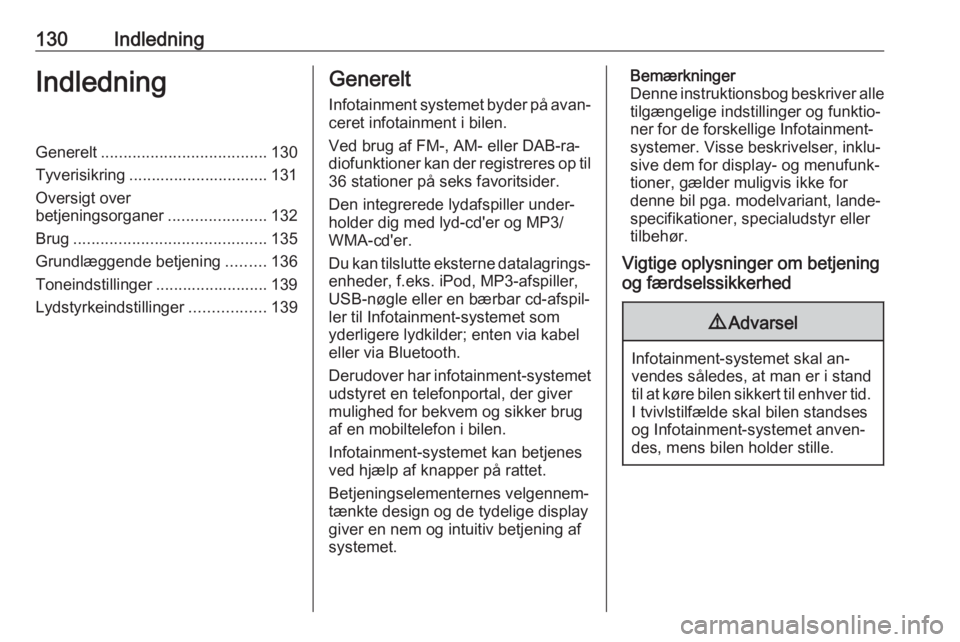
130IndledningIndledningGenerelt..................................... 130
Tyverisikring ............................... 131
Oversigt over
betjeningsorganer ......................132
Brug ........................................... 135
Grundlæggende betjening .........136
Toneindstillinger ......................... 139 Lydstyrkeindstillinger .................139Generelt
Infotainment systemet byder på avan‐
ceret infotainment i bilen.
Ved brug af FM-, AM- eller DAB-ra‐
diofunktioner kan der registreres op til
36 stationer på seks favoritsider.
Den integrerede lydafspiller under‐
holder dig med lyd-cd'er og MP3/
WMA-cd'er.
Du kan tilslutte eksterne datalagrings‐
enheder, f.eks. iPod, MP3-afspiller,
USB-nøgle eller en bærbar cd-afspil‐
ler til Infotainment-systemet som
yderligere lydkilder; enten via kabel
eller via Bluetooth.
Derudover har infotainment-systemet udstyret en telefonportal, der giver
mulighed for bekvem og sikker brug
af en mobiltelefon i bilen.
Infotainment-systemet kan betjenes
ved hjælp af knapper på rattet.
Betjeningselementernes velgennem‐
tænkte design og de tydelige display
giver en nem og intuitiv betjening af systemet.Bemærkninger
Denne instruktionsbog beskriver alle
tilgængelige indstillinger og funktio‐
ner for de forskellige Infotainment-
systemer. Visse beskrivelser, inklu‐
sive dem for display- og menufunk‐
tioner, gælder muligvis ikke for
denne bil pga. modelvariant, lande‐
specifikationer, specialudstyr eller
tilbehør.
Vigtige oplysninger om betjening
og færdselssikkerhed9 Advarsel
Infotainment-systemet skal an‐
vendes således, at man er i stand
til at køre bilen sikkert til enhver tid. I tvivlstilfælde skal bilen standses
og Infotainment-systemet anven‐
des, mens bilen holder stille.
Page 136 of 171
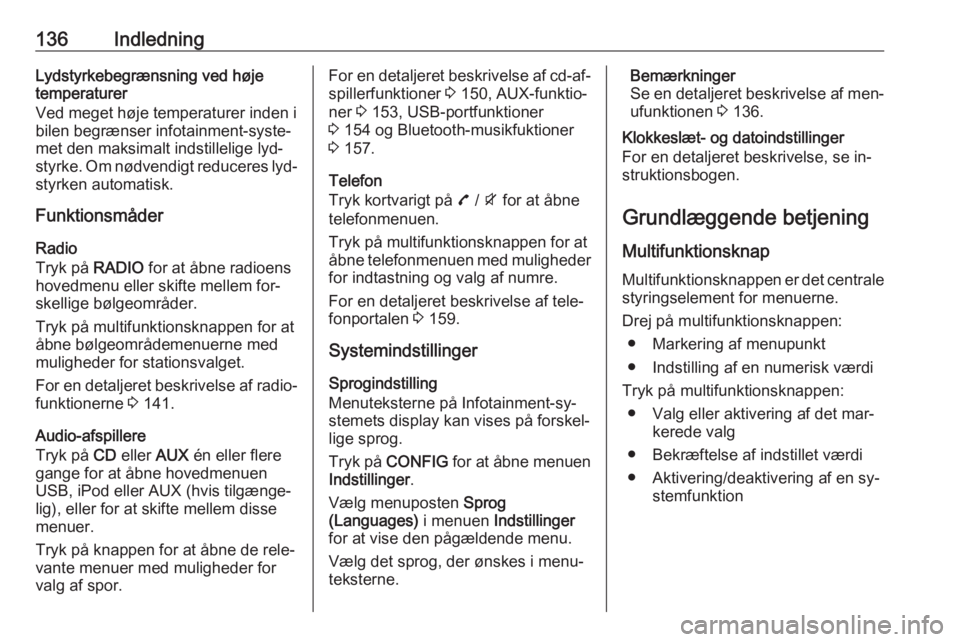
136IndledningLydstyrkebegrænsning ved højetemperaturer
Ved meget høje temperaturer inden i bilen begrænser infotainment-syste‐
met den maksimalt indstillelige lyd‐
styrke. Om nødvendigt reduceres lyd‐ styrken automatisk.
Funktionsmåder
Radio
Tryk på RADIO for at åbne radioens
hovedmenu eller skifte mellem for‐
skellige bølgeområder.
Tryk på multifunktionsknappen for at
åbne bølgeområdemenuerne med
muligheder for stationsvalget.
For en detaljeret beskrivelse af radio‐ funktionerne 3 141.
Audio-afspillere
Tryk på CD eller AUX én eller flere
gange for at åbne hovedmenuen
USB, iPod eller AUX (hvis tilgænge‐
lig), eller for at skifte mellem disse
menuer.
Tryk på knappen for at åbne de rele‐
vante menuer med muligheder for
valg af spor.For en detaljeret beskrivelse af cd-af‐ spillerfunktioner 3 150, AUX-funktio‐
ner 3 153, USB-portfunktioner
3 154 og Bluetooth-musikfuktioner
3 157.
Telefon
Tryk kortvarigt på 7 / i for at åbne
telefonmenuen.
Tryk på multifunktionsknappen for at
åbne telefonmenuen med muligheder for indtastning og valg af numre.
For en detaljeret beskrivelse af tele‐
fonportalen 3 159.
Systemindstillinger Sprogindstilling
Menuteksterne på Infotainment-sy‐ stemets display kan vises på forskel‐
lige sprog.
Tryk på CONFIG for at åbne menuen
Indstillinger .
Vælg menuposten Sprog
(Languages) i menuen Indstillinger
for at vise den pågældende menu.
Vælg det sprog, der ønskes i menu‐
teksterne.Bemærkninger
Se en detaljeret beskrivelse af men‐ ufunktionen 3 136.
Klokkeslæt- og datoindstillinger
For en detaljeret beskrivelse, se in‐
struktionsbogen.
Grundlæggende betjening MultifunktionsknapMultifunktionsknappen er det centrale
styringselement for menuerne.
Drej på multifunktionsknappen: ● Markering af menupunkt
● Indstilling af en numerisk værdi
Tryk på multifunktionsknappen: ● Valg eller aktivering af det mar‐ kerede valg
● Bekræftelse af indstillet værdi ● Aktivering/deaktivering af en sy‐ stemfunktion
Page 138 of 171
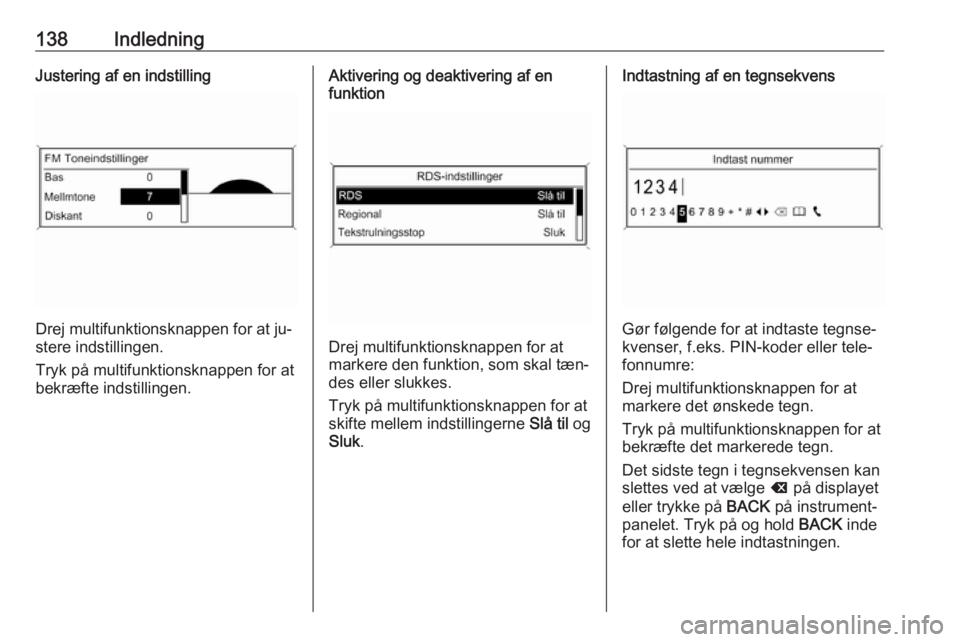
138IndledningJustering af en indstilling
Drej multifunktionsknappen for at ju‐
stere indstillingen.
Tryk på multifunktionsknappen for at
bekræfte indstillingen.
Aktivering og deaktivering af en
funktion
Drej multifunktionsknappen for at
markere den funktion, som skal tæn‐
des eller slukkes.
Tryk på multifunktionsknappen for at
skifte mellem indstillingerne Slå til og
Sluk .
Indtastning af en tegnsekvens
Gør følgende for at indtaste tegnse‐
kvenser, f.eks. PIN-koder eller tele‐
fonnumre:
Drej multifunktionsknappen for at
markere det ønskede tegn.
Tryk på multifunktionsknappen for at
bekræfte det markerede tegn.
Det sidste tegn i tegnsekvensen kan
slettes ved at vælge k på displayet
eller trykke på BACK på instrument‐
panelet. Tryk på og hold BACK inde
for at slette hele indtastningen.
Page 142 of 171
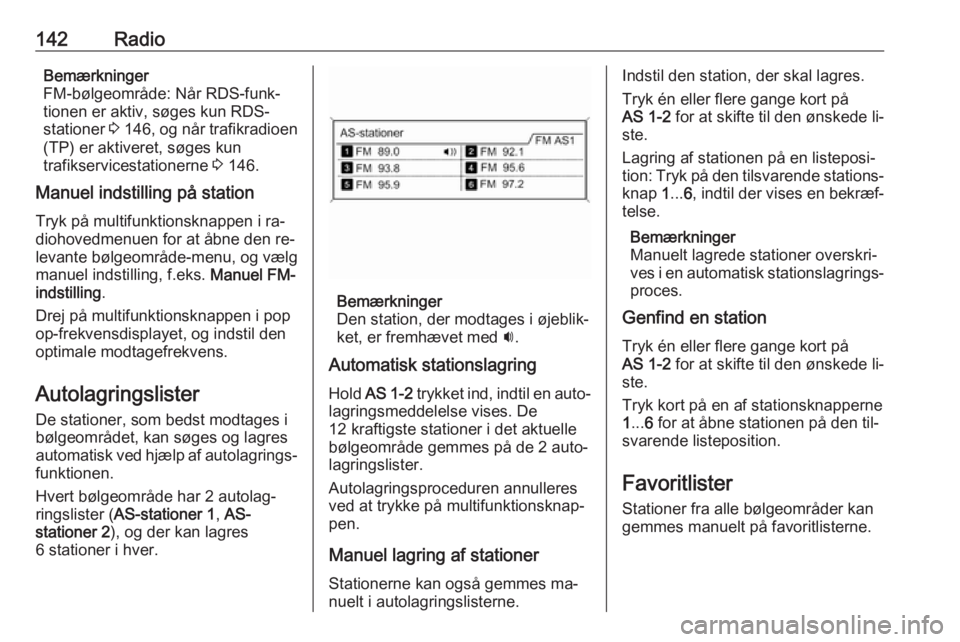
142RadioBemærkninger
FM-bølgeområde: Når RDS-funk‐
tionen er aktiv, søges kun RDS- stationer 3 146 , og når trafikradioen
(TP) er aktiveret, søges kun
trafikservicestationerne 3 146.
Manuel indstilling på station
Tryk på multifunktionsknappen i ra‐
diohovedmenuen for at åbne den re‐
levante bølgeområde-menu, og vælg
manuel indstilling, f.eks. Manuel FM-
indstilling .
Drej på multifunktionsknappen i pop
op-frekvensdisplayet, og indstil den
optimale modtagefrekvens.
Autolagringslister De stationer, som bedst modtages i
bølgeområdet, kan søges og lagres
automatisk ved hjælp af autolagrings‐
funktionen.
Hvert bølgeområde har 2 autolag‐
ringslister ( AS-stationer 1 , AS-
stationer 2 ), og der kan lagres
6 stationer i hver.
Bemærkninger
Den station, der modtages i øjeblik‐
ket, er fremhævet med i.
Automatisk stationslagring
Hold AS 1-2 trykket ind, indtil en auto‐
lagringsmeddelelse vises. De 12 kraftigste stationer i det aktuelle
bølgeområde gemmes på de 2 auto‐
lagringslister.
Autolagringsproceduren annulleres
ved at trykke på multifunktionsknap‐
pen.
Manuel lagring af stationer
Stationerne kan også gemmes ma‐
nuelt i autolagringslisterne.
Indstil den station, der skal lagres.
Tryk én eller flere gange kort på
AS 1-2 for at skifte til den ønskede li‐
ste.
Lagring af stationen på en listeposi‐
tion: Tryk på den tilsvarende stations‐ knap 1... 6, indtil der vises en bekræf‐
telse.
Bemærkninger
Manuelt lagrede stationer overskri‐
ves i en automatisk stationslagrings‐ proces.
Genfind en station
Tryk én eller flere gange kort på
AS 1-2 for at skifte til den ønskede li‐
ste.
Tryk kort på en af stationsknapperne 1 ... 6 for at åbne stationen på den til‐
svarende listeposition.
Favoritlister Stationer fra alle bølgeområder kan
gemmes manuelt på favoritlisterne.